ONTAP 도구를 사용하여 VCF 관리 도메인에서 iSCSI 스토리지 구성
 변경 제안
변경 제안


VMware Cloud Foundation 관리 도메인을 확장하기 위해 보조 iSCSI 스토리지를 설정합니다. ONTAP 도구를 배포하고, 관리 도메인에 iSCSI 데이터 저장소를 구성하고, 관리 VM을 새 데이터 저장소로 마이그레이션합니다.
vSphere 클라이언트를 사용하여 VCF 관리 도메인 클러스터에서 다음 단계를 수행합니다.
1단계: ONTAP tools for VMware vSphere 배포
ONTAP tools for VMware vSphere VM 어플라이언스로 배포되며 ONTAP 스토리지를 관리하기 위한 통합 vCenter UI를 제공합니다.
-
ONTAP 도구 OVA 이미지를 다음에서 가져옵니다."NetApp 지원 사이트" 로컬 폴더에 다운로드합니다.
-
VCF 관리 도메인의 vCenter 어플라이언스에 로그인합니다.
-
vCenter 어플라이언스 인터페이스에서 관리 클러스터를 마우스 오른쪽 버튼으로 클릭하고 *OVF 템플릿 배포…*를 선택합니다.
예를 보여주세요

-
OVF 템플릿 배포 마법사에서 로컬 파일 라디오 버튼을 클릭하고 이전 단계에서 다운로드한 ONTAP 도구 OVA 파일을 선택합니다.
예를 보여주세요
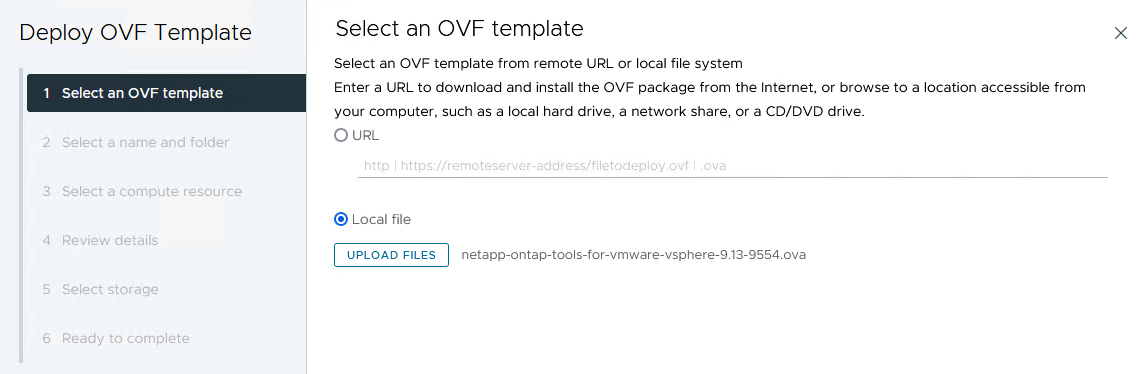
-
마법사의 2~5단계에서는 VM의 이름과 폴더를 선택하고, 컴퓨팅 리소스를 선택하고, 세부 정보를 검토하고, 라이선스 계약에 동의합니다.
-
구성 및 디스크 파일의 저장 위치로 VCF 관리 도메인 클러스터의 vSAN 데이터 저장소를 선택합니다.
예를 보여주세요
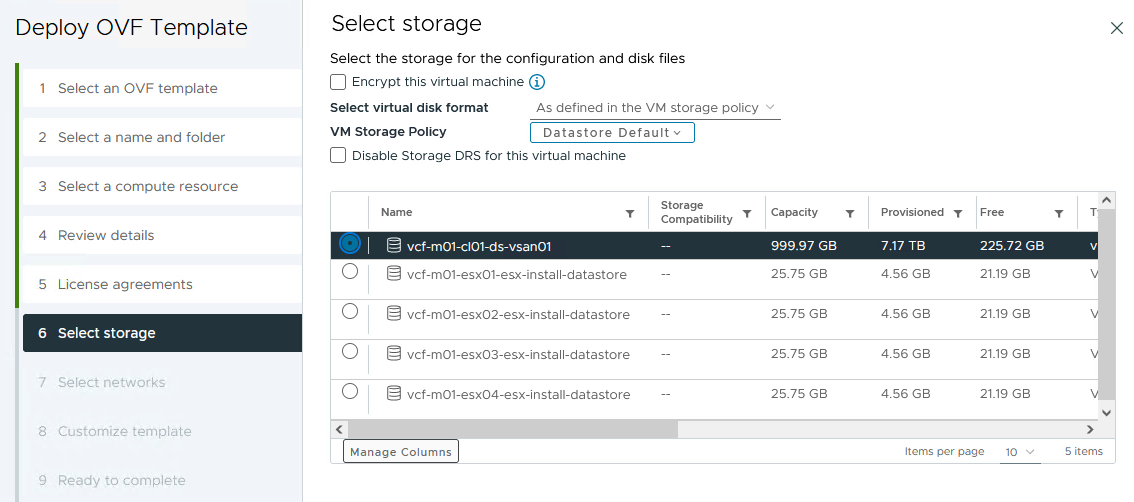
-
네트워크 선택 페이지에서 관리 트래픽에 사용되는 네트워크를 선택합니다.
예를 보여주세요
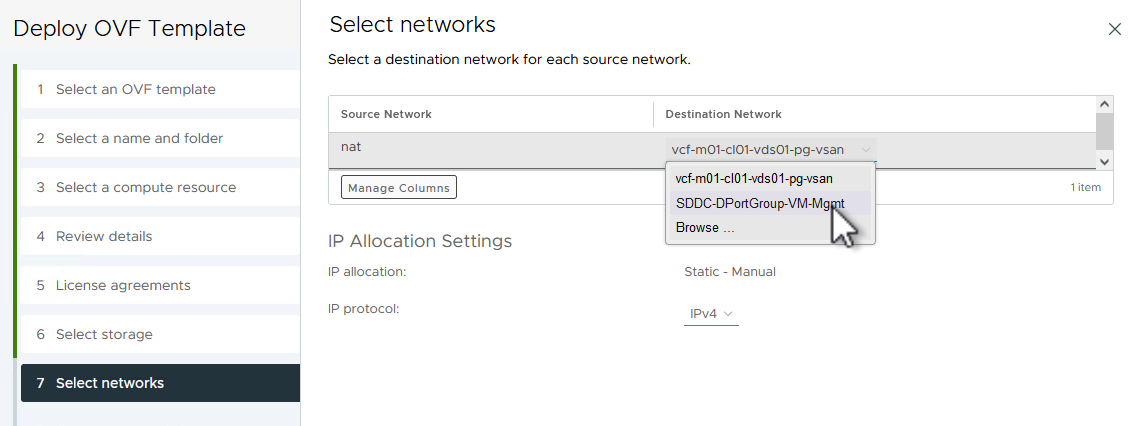
-
템플릿 사용자 정의 페이지에서 필요한 모든 정보를 입력합니다.
-
ONTAP 도구에 대한 관리 액세스에 사용되는 비밀번호입니다.
-
NTP 서버 IP 주소.
-
ONTAP 도구 유지 관리 계정 비밀번호.
-
ONTAP 도구 Derby DB 비밀번호.
-
VMware Cloud Foundation(VCF) 활성화 상자를 선택하지 마세요. 보조 저장 장치를 배포하는 데 VCF 모드는 필요하지 않습니다.
-
*VI 워크로드 도메인*에 대한 vCenter 어플라이언스의 FQDN 또는 IP 주소
-
*VI 워크로드 도메인*의 vCenter 어플라이언스에 대한 자격 증명
-
필수 네트워크 속성입니다.
-
-
계속하려면 *다음*을 클릭하세요.
예를 보여주세요
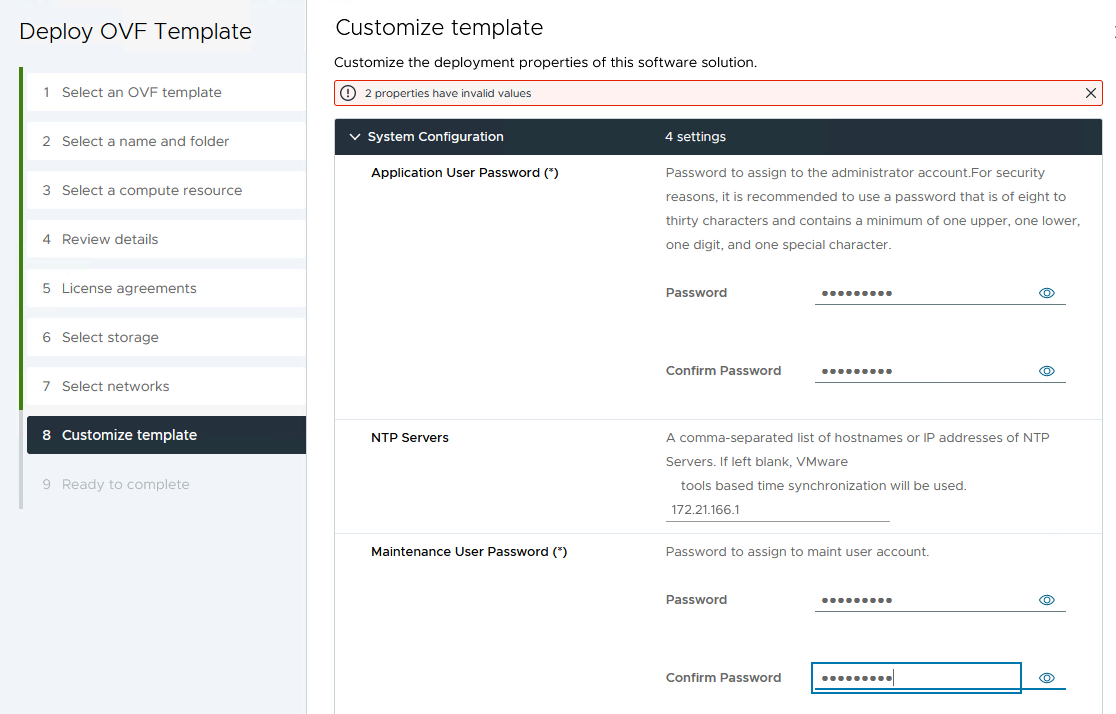
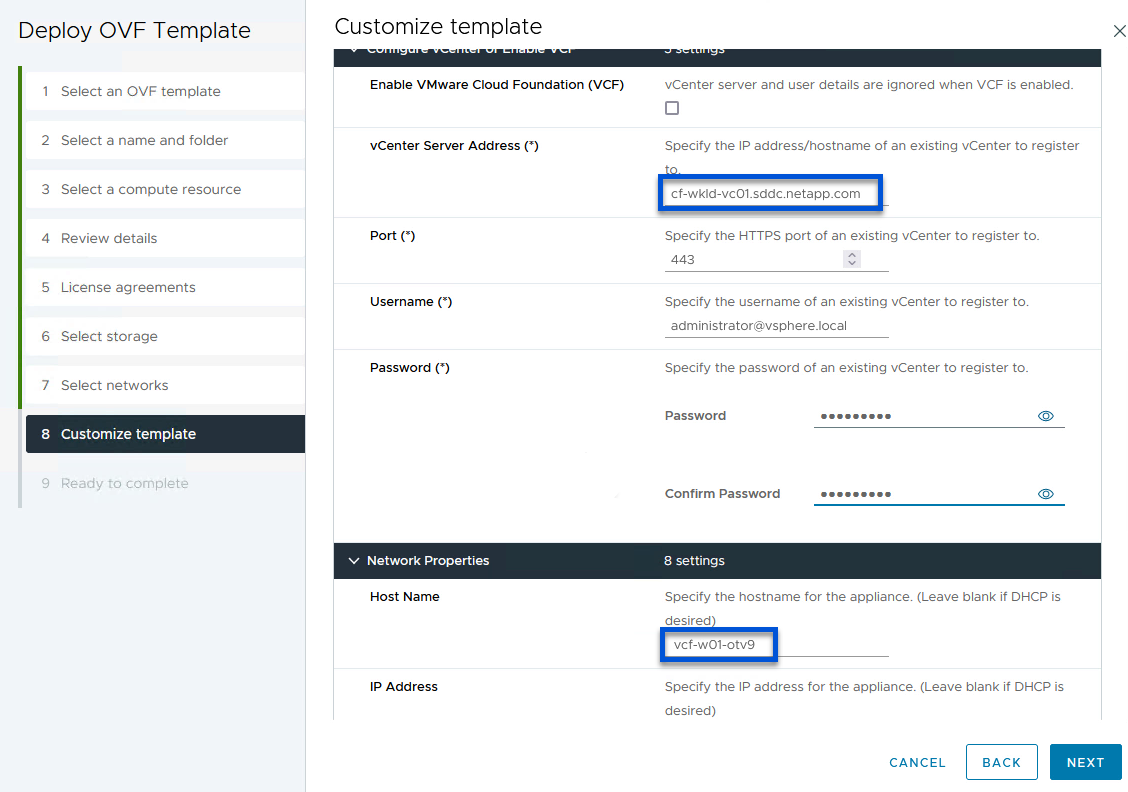
-
완료 준비 페이지에서 모든 정보를 검토한 다음 *마침*을 클릭하여 ONTAP 도구 어플라이언스 배포를 시작합니다.
2단계: 스토리지 시스템 추가
ONTAP 도구를 사용하여 스토리지 시스템을 추가하려면 다음 단계를 수행하세요.
-
vSphere 클라이언트에서 주 메뉴로 이동하여 * NetApp ONTAP 도구*를 선택합니다.
예를 보여주세요
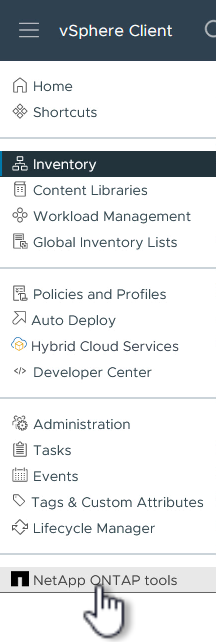
-
* ONTAP 도구*의 시작 페이지(또는 스토리지 시스템)에서 *추가*를 클릭하여 새 스토리지 시스템을 추가합니다.
예를 보여주세요
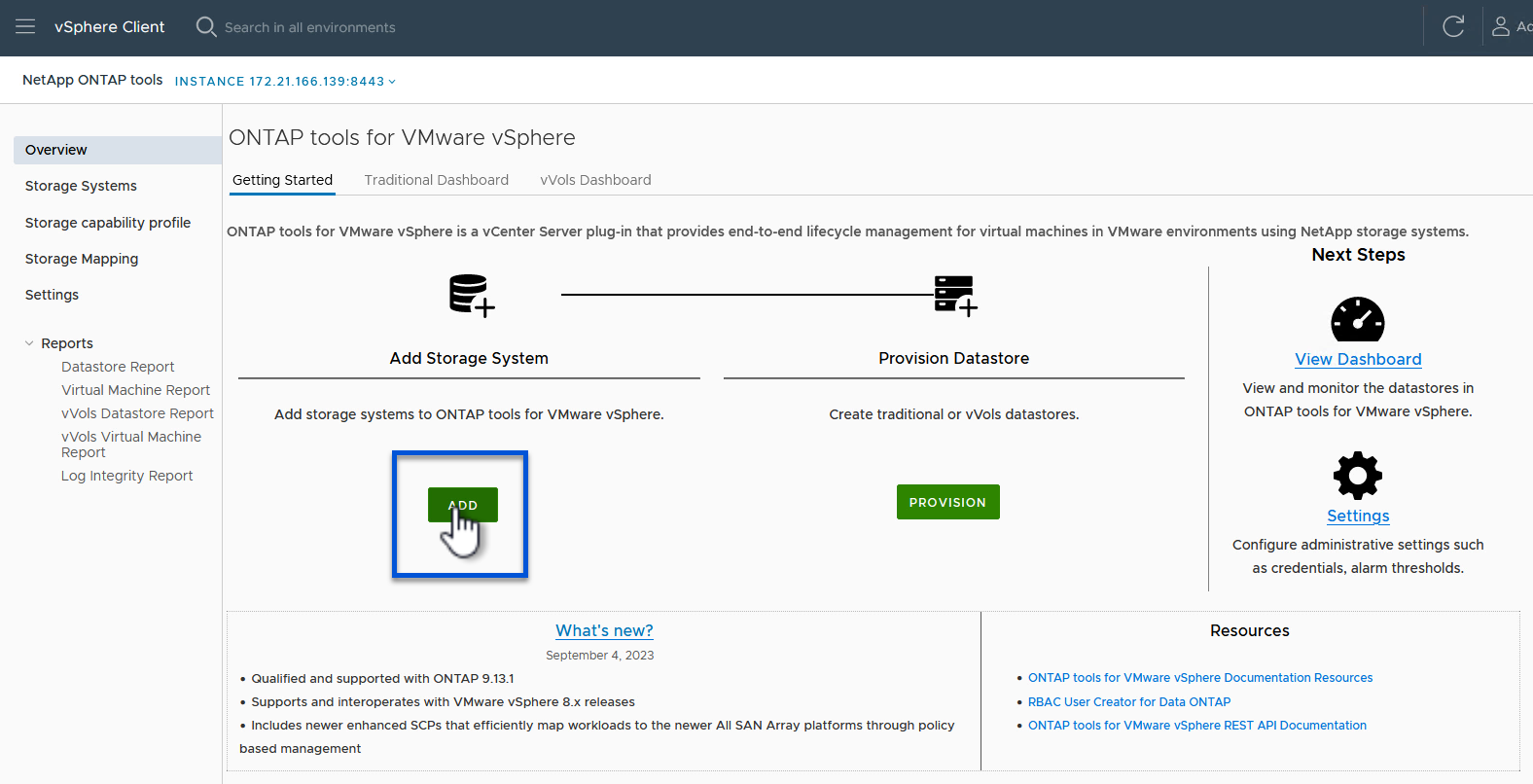
-
ONTAP 스토리지 시스템의 IP 주소와 자격 증명을 제공하고 *추가*를 클릭합니다.
예를 보여주세요
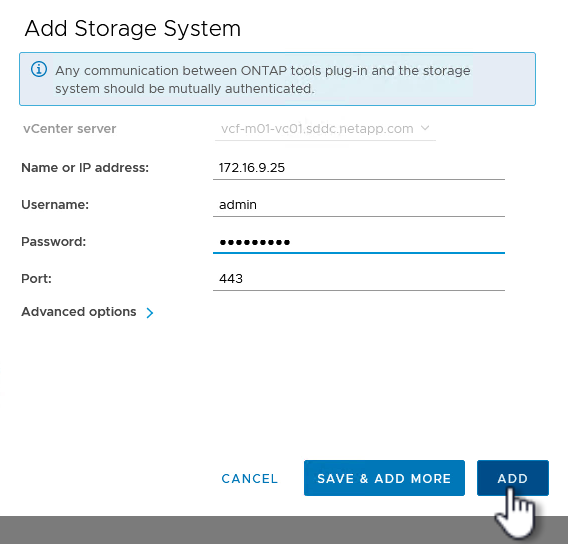
-
*예*를 클릭하여 클러스터 인증서를 승인하고 스토리지 시스템을 추가합니다.
예를 보여주세요
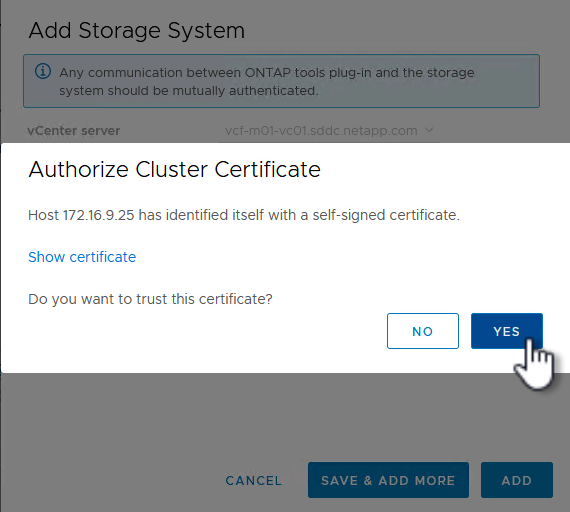
선택 사항: 관리 VM을 iSCSI 데이터 저장소로 마이그레이션
VCF 관리 VM을 보호하기 위해 ONTAP 스토리지를 사용하려는 경우 vMotion을 사용하여 VM을 새로 만든 iSCSI 데이터스토어로 마이그레이션합니다.
-
vSphere Client에서 관리 도메인 클러스터로 이동하여 VM 탭을 클릭합니다.
-
iSCSI 데이터 저장소로 마이그레이션할 VM을 선택하고 마우스 오른쪽 버튼을 클릭한 후 *마이그레이션..*을 선택합니다.
예를 보여주세요
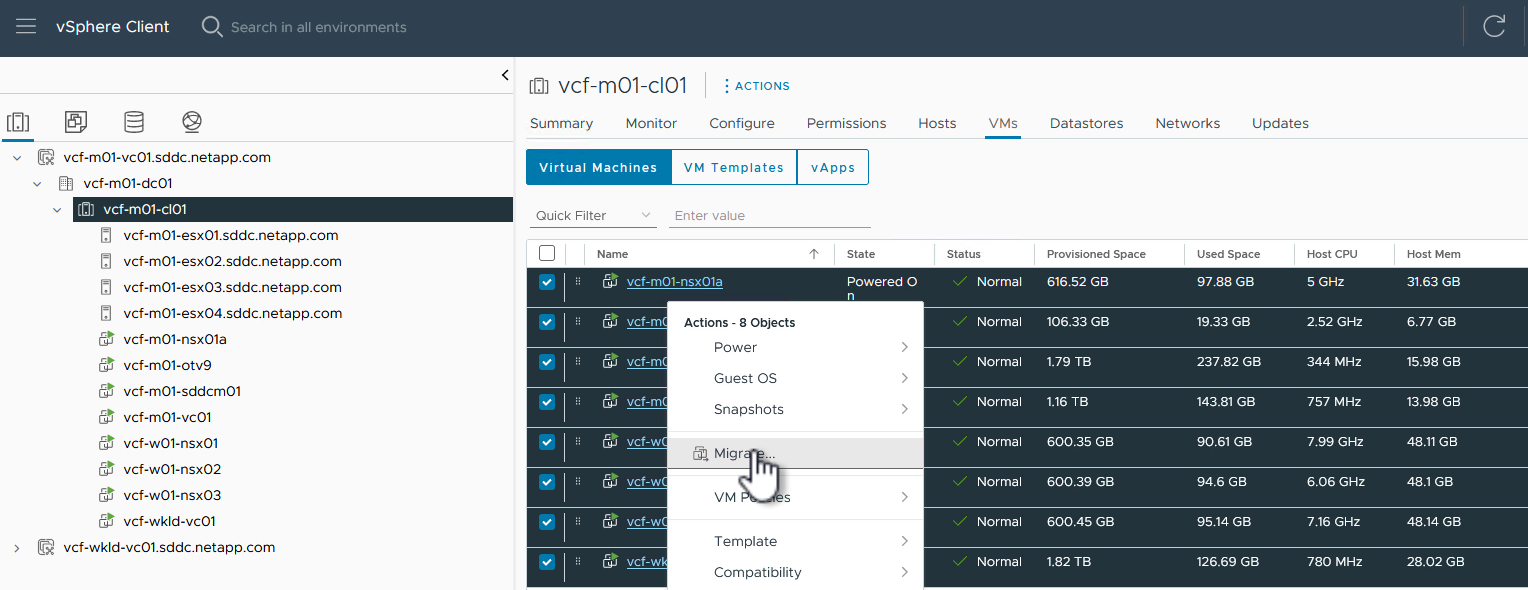
-
가상 머신 - 마이그레이션 마법사에서 마이그레이션 유형으로 *저장소만 변경*을 선택하고 *다음*을 클릭하여 계속합니다.
예를 보여주세요

-
저장소 선택 페이지에서 iSCSi 데이터 저장소를 선택하고 *다음*을 선택하여 계속합니다.
예를 보여주세요
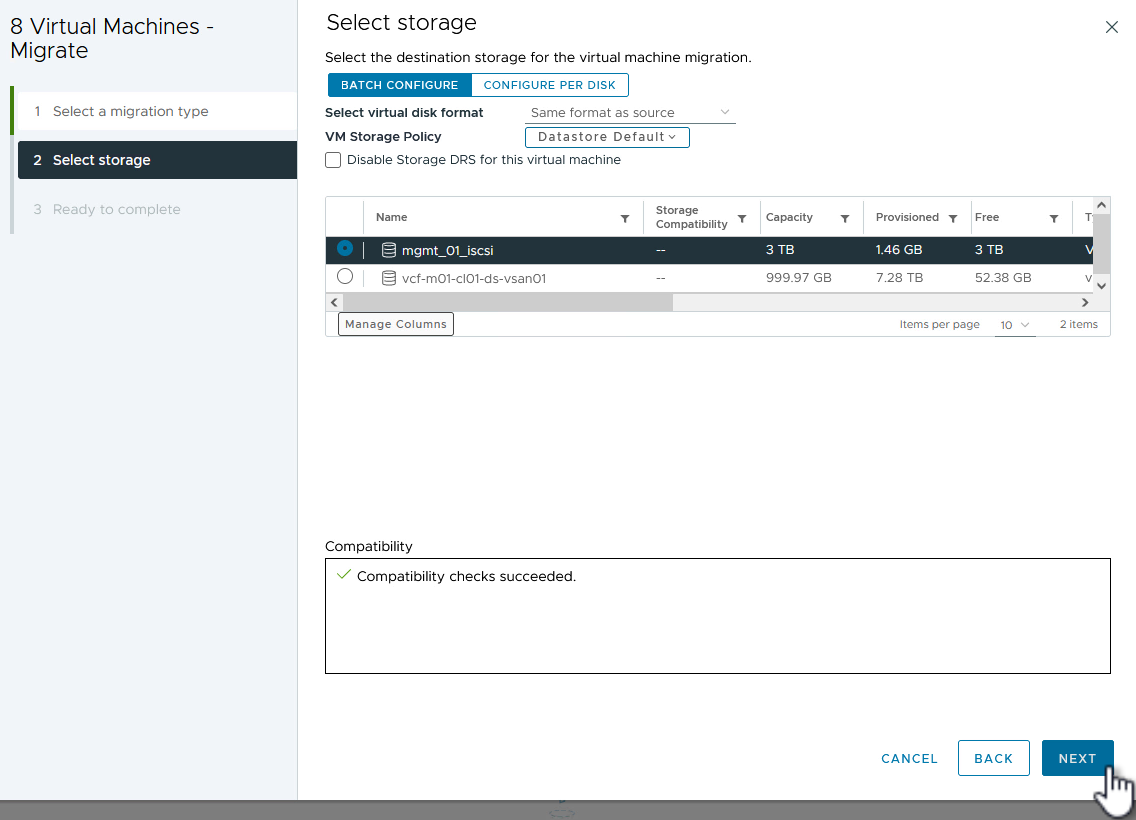
-
선택 사항을 검토하고 *마침*을 클릭하여 마이그레이션을 시작합니다.
-
이전 상태는 최근 작업 창에서 볼 수 있습니다.
예를 보여주세요
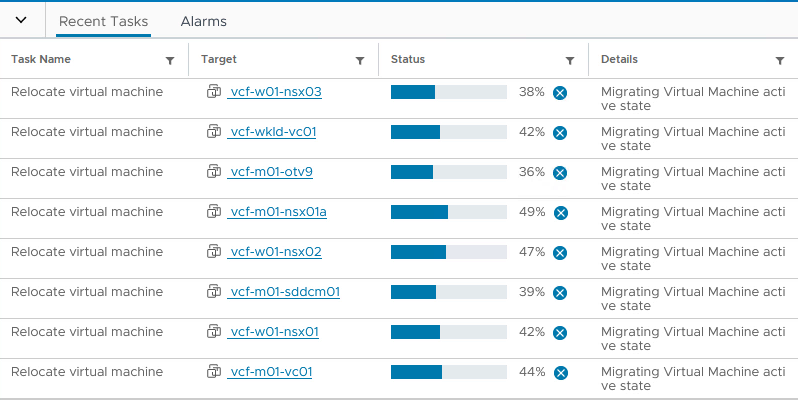
추가 정보
-
ONTAP 스토리지 시스템 구성에 대한 정보는 다음을 참조하세요."ONTAP 9 문서" .
-
VCF 구성에 대한 정보는 다음을 참조하세요."VMware Cloud Foundation 문서" .
-
VMware에서 VMFS iSCSI 데이터 저장소를 사용하는 방법에 대한 자세한 내용은 다음을 참조하세요."vSphere VMFS 데이터스토어 - ONTAP 사용한 iSCSI 스토리지 백엔드" .
-
이 솔루션의 비디오 데모는 다음을 참조하세요."VMware 데이터스토어 프로비저닝" .


